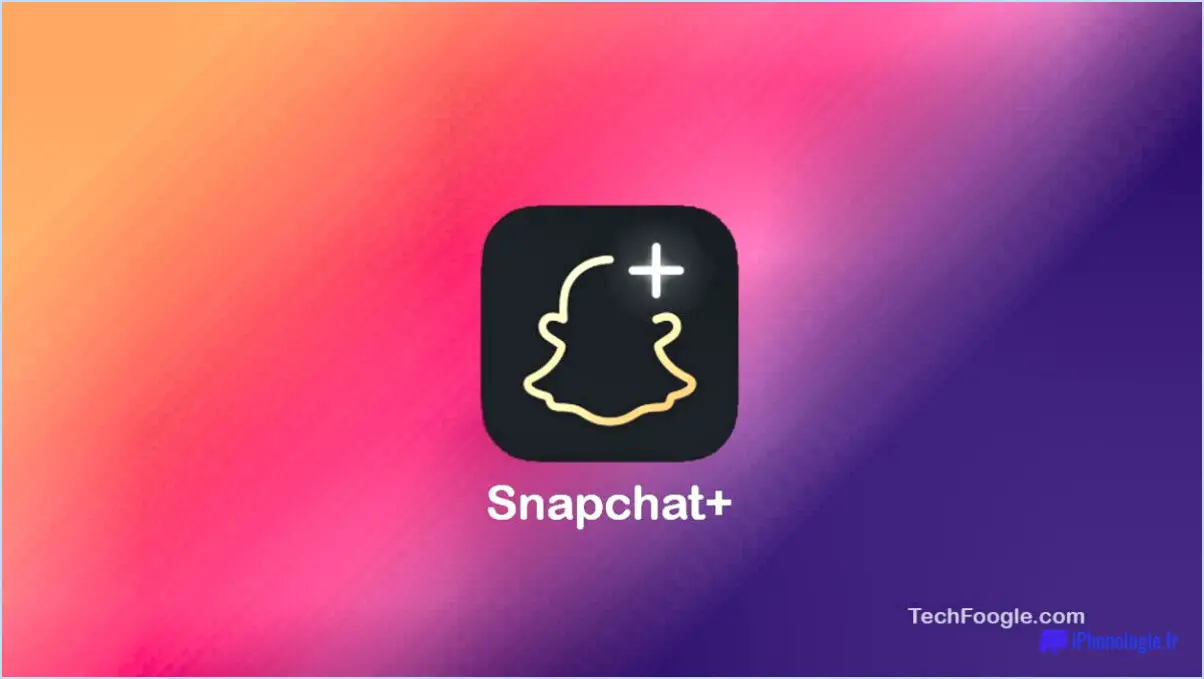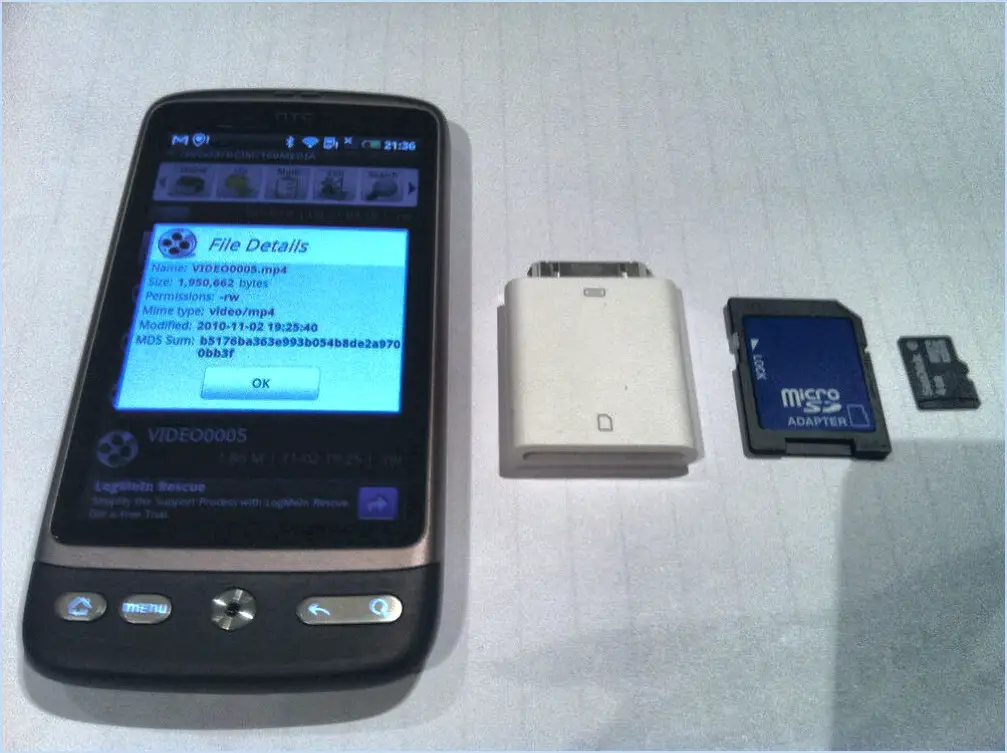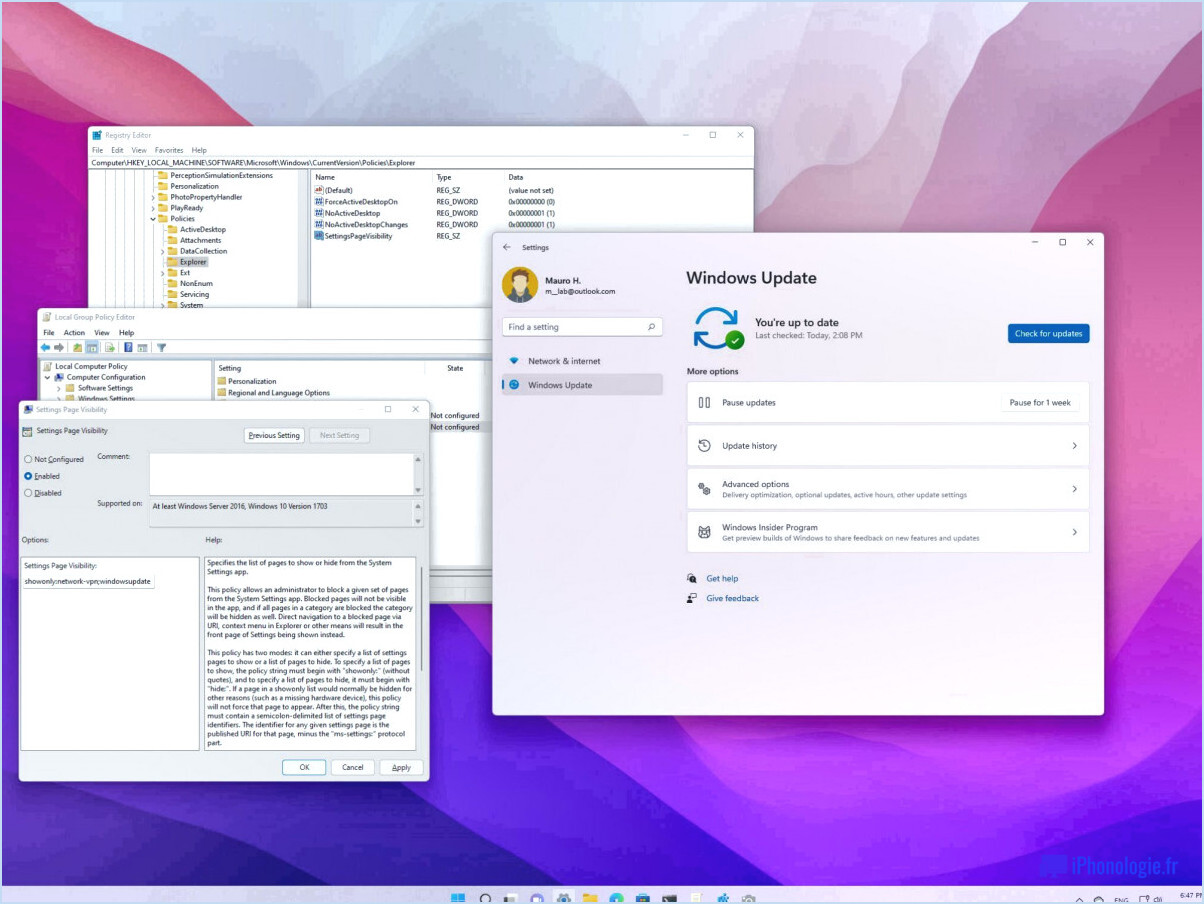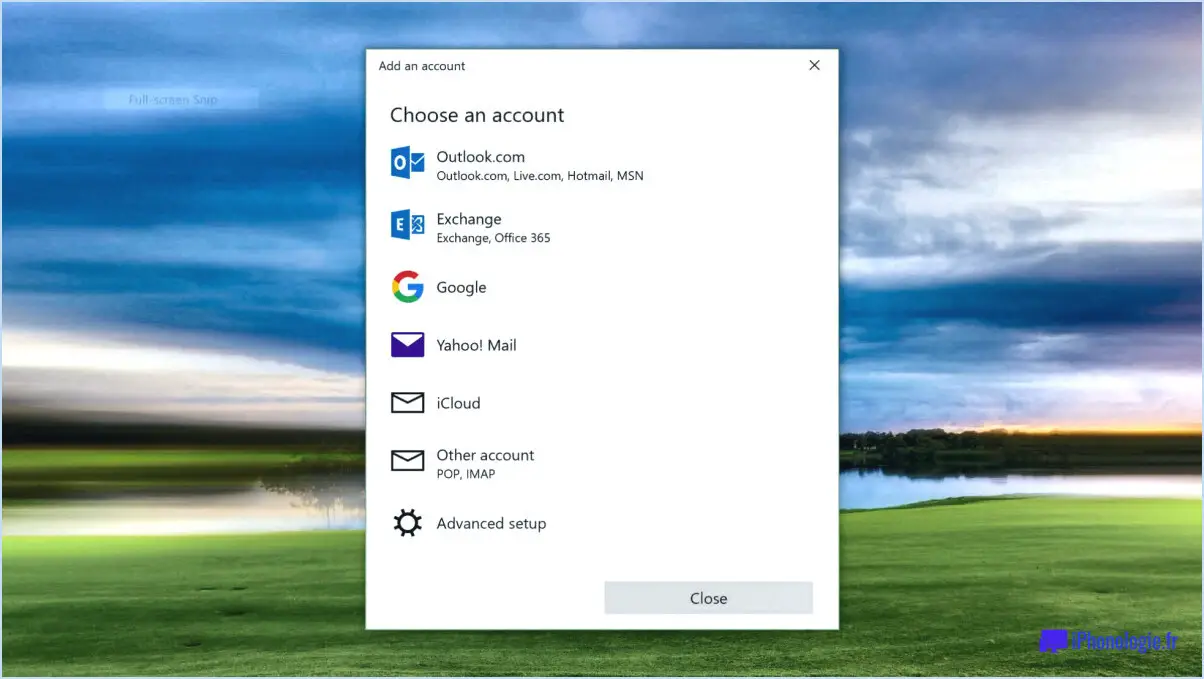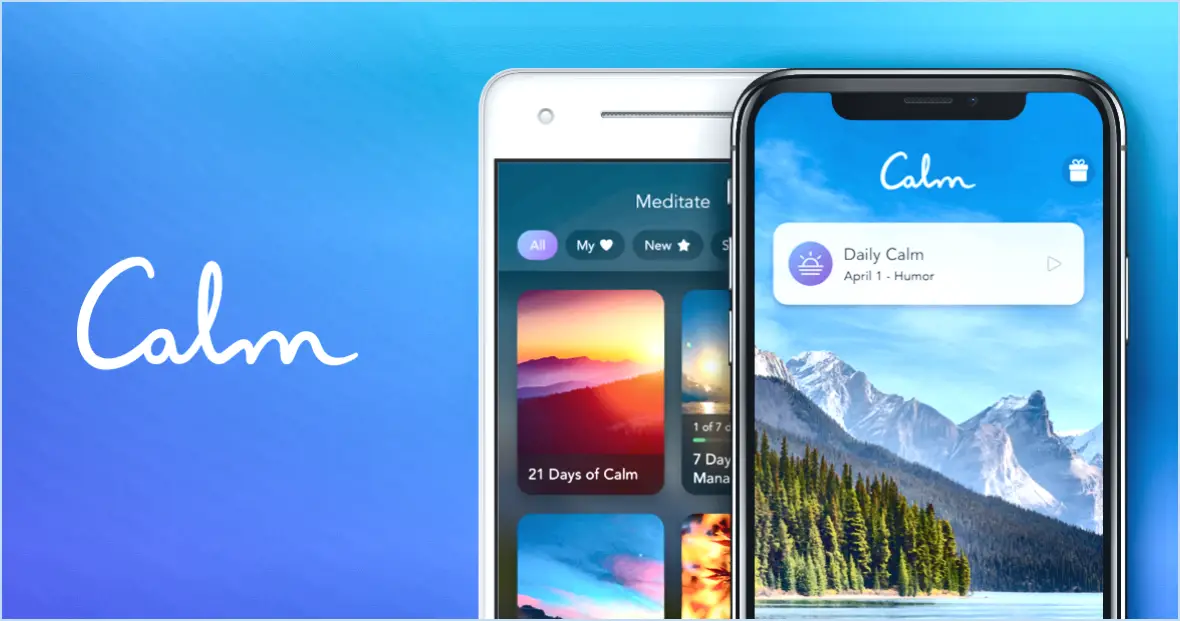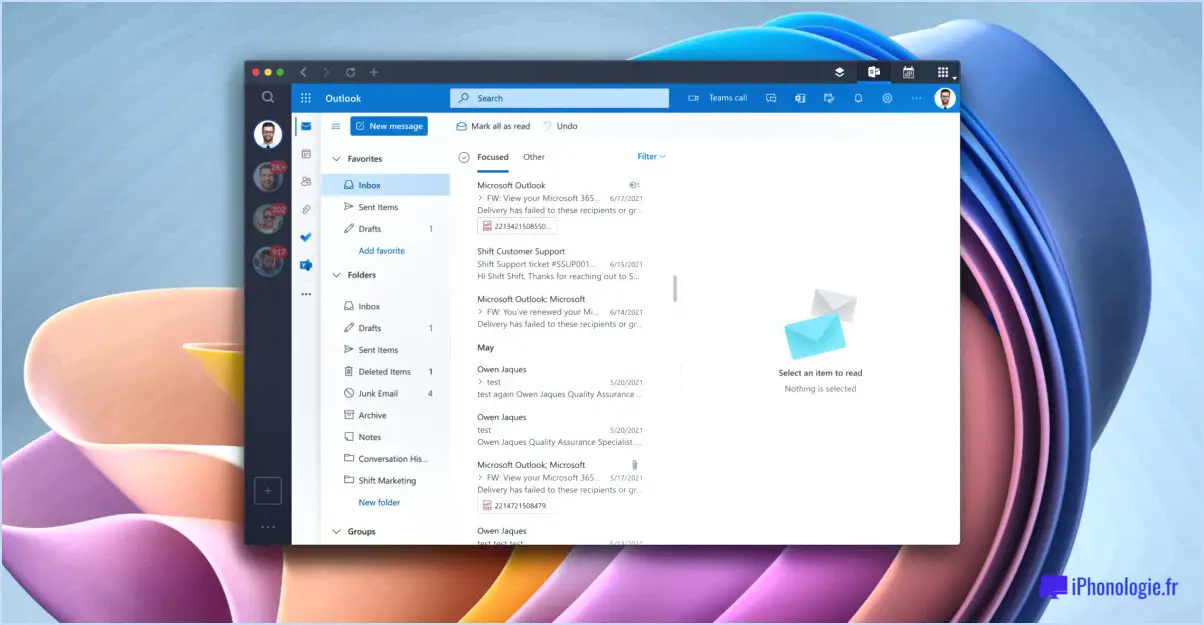Comment transformer une capture d'écran en jpg
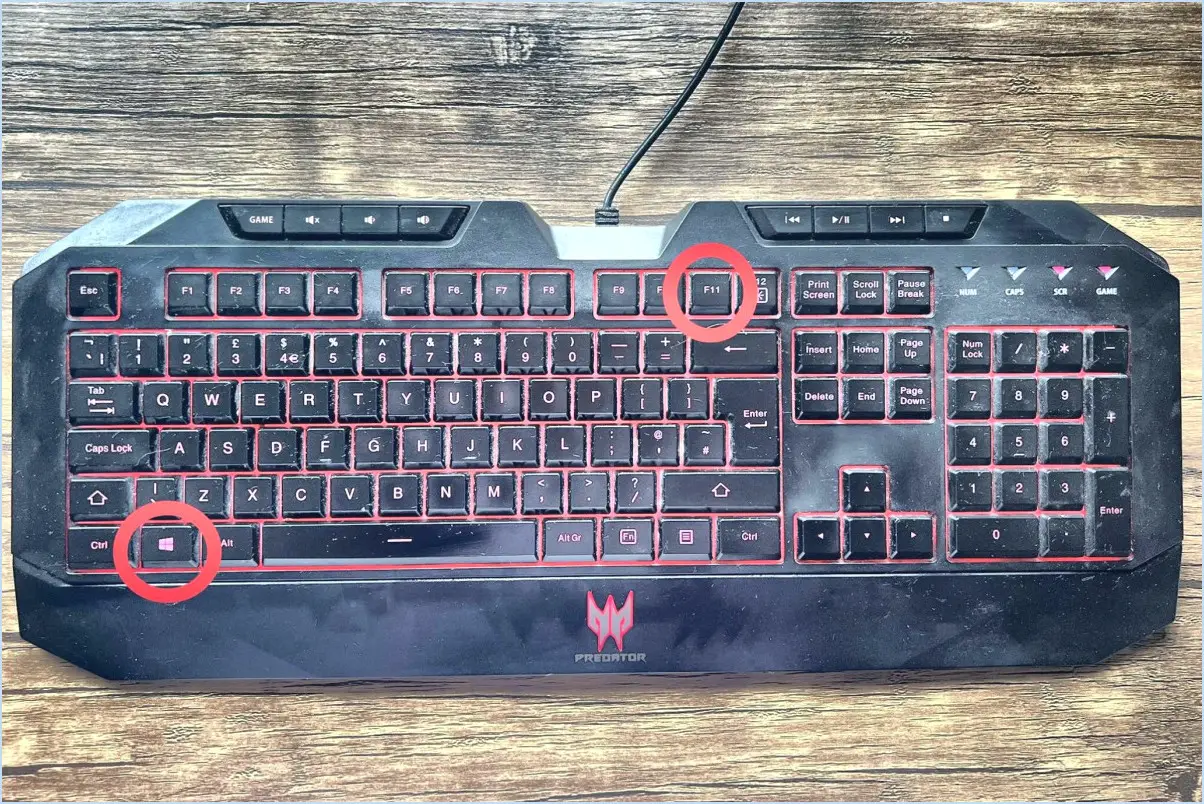
Pour convertir une capture d'écran en JPEG, vous disposez de plusieurs options à la fois conviviales et efficaces. Voici comment procéder :
- Utiliser des logiciels :
Une méthode simple consiste à utiliser des logiciels tels que Microsoft Paint ou Adobe Photoshop. Voici la procédure à suivre :
- Microsoft Paint :
- Ouvrez l'image de la capture d'écran dans Microsoft Paint.
- Cliquez sur le menu "Fichier" et sélectionnez "Enregistrer sous".
- Choisissez le format JPEG dans le menu déroulant.
- Saisissez un nom pour votre fichier et cliquez sur "Enregistrer".
- Adobe Photoshop :
- Ouvrez la capture d'écran dans Adobe Photoshop.
- Naviguez dans le menu "Fichier" et choisissez "Enregistrer sous".
- Sélectionnez JPEG comme format de fichier.
- Ajustez les paramètres de qualité si nécessaire, puis cliquez sur "Enregistrer".
- Utilisation des outils en ligne :
Vous pouvez également transformer votre capture d'écran en JPEG à l'aide d'outils en ligne tels que ScreenToGif ou Imgur:
- ScreenToGif :
- Visitez le site Web de ScreenToGif.
- Cliquez sur le bouton "Ouvrir" ou "Télécharger" pour importer votre capture d'écran.
- Une fois la capture d'écran chargée, cliquez sur l'option "Enregistrer sous" ou "Exporter".
- Choisissez le format JPEG et sélectionnez les paramètres de qualité souhaités.
- Téléchargez le fichier JPEG converti sur votre ordinateur.
- Imgur :
- Allez sur le site web d'Imgur.
- Cliquez sur le bouton "New Post".
- Téléchargez votre image de capture d'écran.
- Une fois le téléchargement terminé, cliquez sur l'image pour la visualiser.
- Cliquez avec le bouton droit de la souris sur l'image et sélectionnez "Enregistrer l'image sous" pour l'enregistrer au format JPEG.
Conseils de pro :
- Avant de procéder à la conversion, pensez à recadrer ou à modifier la capture d'écran pour qu'elle soit la plus belle possible au format JPEG.
- Gardez à l'esprit que le format JPEG est un format compressé et qu'il peut donc y avoir une légère perte de qualité d'image par rapport à la capture d'écran originale.
Comment enregistrer une esquisse en format JPEG?
Pour enregistrer une esquisse Snip au format JPEG, procédez comme suit :
- Ouvrez l'esquisse Snip souhaitée.
- Cliquez sur le menu Fichier.
- Sélectionnez Exporter.
- Dans la fenêtre d'exportation, choisissez JPEG dans le menu déroulant Format.
- Cliquez sur Exporter pour enregistrer votre croquis Snip au format JPEG.
Les captures d'écran sont-elles au format JPG ou PNG?
Les captures d'écran peuvent être enregistrées au format JPG ou PNG, et le choix dépend de facteurs tels que le contenu de la capture d'écran et l'utilisation prévue. JPG convient aux captures d'écran présentant des images complexes qui nécessitent une compression pour réduire la taille du fichier, ce qui les rend plus adaptées au web ou au partage. D'autre part, le format PNG est préférable pour les captures d'écran comportant du texte, des détails fins ou de la transparence, car il conserve une qualité et une clarté d'image supérieures. JPG sacrifie une partie de la qualité de l'image pour réduire la taille des fichiers, tandis que le format PNG préserve la netteté et la clarté au prix de fichiers plus volumineux. En résumé, optez pour JPG pour les images et PNG pour les captures d'écran détaillées ou comportant beaucoup de texte.
Comment faire une capture d'écran sur l'ordinateur?
Pour réaliser une capture d'écran sur votre ordinateur, la méthode la plus répandue consiste à utiliser la touche "Imprimer l'écran". Il suffit de localiser cette touche sur votre clavier et d'appuyer dessus. Cette action enregistrera la capture d'écran dans votre presse-papiers. Vous pourrez ensuite la coller facilement dans un document ou dans un logiciel de retouche d'images. Si vous avez besoin d'un contrôle plus précis, vous pouvez utiliser les techniques suivantes :
- Alt + Imprimer l'écran: Cette opération ne capture que la fenêtre active, à l'exclusion du reste de l'écran.
- Outil de découpage: Un utilitaire Windows intégré qui vous permet de sélectionner et de capturer des zones spécifiques de votre écran.
- Découper & Esquisse: Version moderne de l'outil Snipping, disponible sur Windows 10, offrant des options d'annotation améliorées.
- Snip & Partager: Un autre outil de Windows 10 qui capture le contenu de l'écran et offre des fonctionnalités de partage instantané.
Expérimentez ces méthodes pour déterminer celle qui répond le mieux à vos besoins.
Comment changer une photo en JPEG sur mon téléphone?
Pour convertir une photo en JPEG sur votre téléphone, suivez les étapes suivantes :
- Ouvrez votre application de galerie de photos.
- Sélectionnez la photo que vous souhaitez convertir.
- Tapez sur l'option "Exporter" ou "Partager".
- Choisissez "JPEG" comme format de fichier.
- Ajustez les paramètres de qualité ou de taille si vous y êtes invité.
- Sélectionnez un dossier de destination sur votre téléphone.
- Appuyez sur "Enregistrer" pour convertir et enregistrer la photo en tant que JPEG.
N'oubliez pas que ce processus peut varier légèrement en fonction du système d'exploitation de votre téléphone et de l'application de galerie que vous utilisez. Mais en général, ces étapes devraient vous aider à convertir une photo au format JPEG sans effort.
Où PrtScn est-il enregistré?
Lorsque vous appuyez sur la touche PrtScn (Impression écran), la capture d'écran est généralement enregistrée dans le fichier presse-papiers ce qui vous permet de la coller facilement dans une autre application ou un autre document.
Comment convertir des images RAW en JPEG?
Pour convertir des images RAW en JPEG, procédez comme suit :
- Choisissez un logiciel: Optez pour un logiciel comme Adobe Photoshop ou Lightroom, tous deux capables de convertir des images RAW en JPEG.
- Importer des fichiers RAW: Ouvrez le logiciel choisi et importez vos images RAW.
- Édition (facultatif): Effectuez des ajustements au niveau de l'exposition, de la couleur et d'autres paramètres si vous le souhaitez.
- Sélectionner le format de sortie: Spécifiez JPEG comme format de sortie.
- Paramètres de compression: Réglez le niveau de compression pour équilibrer la qualité de l'image et la taille du fichier.
- Exportation: Cliquez sur le bouton d'exportation pour lancer le processus de conversion.
- Sauvegarder l'emplacement: Choisissez une destination pour vos fichiers JPEG.
- Noms et métadonnées: Configurez les paramètres de dénomination et de métadonnées selon les besoins.
- Exécution de la conversion: Lancer le processus de conversion et attendre qu'il soit terminé.
- Examen et vérification: Vérifiez la qualité souhaitée des images JPEG converties.
N'oubliez pas que la conversion de RAW en JPEG peut entraîner une perte de qualité due à la compression. Expérimentez avec les paramètres pour trouver le bon équilibre en fonction de vos besoins.
Une photo iPhone est-elle un jpg?
Oui, Les photos de l'iPhone sont généralement sauvegardées en tant que jpg.